ذاكرة التخزين المؤقت لمحلل DNS هي قاعدة بيانات مؤقتة على نظام تشغيل جهاز الكمبيوتر الخاص بك ، والتي تحتوي على معلومات حول جميع زياراتك الأخيرة ومحاولاتك لمواقع الويب والمجالات المختلفة. بمعنى آخر ، إنها منطقة تخزين تعمل كدليل مرجعي سريع لكيفية تحميل جهاز الكمبيوتر الخاص بك لمواقع الويب التي قمت بزيارتها.
عند زيارة موقع ويب عبر اسم المجال ، مثل techjunkie.com ، متصفحك لا يذهب إلى هناك أولاً. بدلاً من ذلك ، سيتم توجيهه إلى خادم DNS حيث سيتعلم عنوان IP الخاص بالموقع ويحتفظ به ، ثم يوجهك إلى الموقع نفسه. والسبب في ذلك هو جمع المعلومات اللازمة لجعل زيارتك القادمة أسرع بكثير. بالطبع ، إذا حدث خطأ ما في البيانات الخاصة بخادم DNS الخاص بك ، فقد يكون من المفيد مسح DNS لتسريع الأمور Windows 10 واجعل تصفح الويب اليومي أسرع بكثير. دعنا نلقي نظرة على كيفية مسح DNS الخاص بك.
لماذا نحتاج DNS؟
يمكنك التفكير في ذاكرة التخزين المؤقت لمحلل DNS على أنها شيء مثل دفتر الهاتف. يقوم بفهرسة أرقام (عناوين IP) لكل موقع ويب عام حتى لا نضطر إلى تذكرها جميعًا. يسمح لنا DNS أو نظام اسم المجال بالبحث في الإنترنت باستخدام أسماء مواقع الويب الفعلية بدلاً من كتابة عنوان IP في كل مرة نريد زيارة موقع ويب معين. هذه هبة من السماء لمعظم الناس حيث من المحتمل أن يصابوا بالجنون إذا أجبروا على كتابة عنوان IP 69.63.181.15 أو 69.63.187.19 عندما أرادوا الزيارة Facebook.
كيف يعمل هذا كله؟
بعد إدخال عنوان URL ، سيطلب متصفحك عنوان IP من جهاز التوجيه الخاص بك. إذا كان للموجه عنوان خادم DNS مخزن ، فسيقوم بالاستعلام من خادم DNS عن عنوان IP لاسم المضيف هذا. سيقوم DNS بعد ذلك بالبحث واسترداد عنوان IP المرتبط بعنوان URL الذي تحاول الوصول إليه. بمجرد العثور عليه ، يمكن لمتصفحك تحميل الصفحة المطلوبة.
كل موقع تريد زيارته يمر بنفس العملية. إذا لم يتم تحويل موقع ويب إلى عنوان IP لتتمكن من الوصول إليه ، فلا يمكن تحميل الصفحة. ذاكرة التخزين المؤقت لـ DNS هي المكان الذي يتم فيه تخزين جميع عناوين IP على نظام التشغيل الخاص بك والذي يحاول تسريع العملية عن طريق حل الاسم لمشكلة تحويل IP قبل أن تحتاج إلى إرسال طلب.
هل يمكنني رؤية البيانات في ذاكرة التخزين المؤقت لمحلل DNS؟
لعرض محتويات ذاكرة التخزين المؤقت DNS المحلية على Windows يجب أن تذهب إلى “موجه الأوامر”. لعرض بيانات DNS الخاصة بك ، اتبع الخطوات أدناه لإصدار Windows.
Windows Vista و 7 و 8

Windows 10


إذا تم إجراؤه بشكل صحيح ، فيجب أن يبدو كل مجال تم تخزينه مؤقتًا على النحو التالي:
www.youtube.com ——————————————- اسم السجل. . . . . : نوع التسجيل www.youtube.com. . . . . : 5 وقت العيش. . . . : 35 طول البيانات. . . . . : 8 القسم. . . . . . . : سجل CNAME. . . . : youtube-ui.l.google.com
اسم التسجيل. . . . . : youtube-ui.l.google.com نوع التسجيل. . . . . : 1 وقت العيش. . . . : 35 طول البيانات. . . . . : 4 قسم. . . . . . . : رد سجل (مضيف). . . : 216.58.199.14
السجل A (المضيف) هو ما يحتوي على عنوان IP لاسم المضيف المحدد. المعلومات المعروضة لسجل DNS المضيف هي عنوان IP (216.58.199.14) واسم موقع الويب المطلوب (www.youtube.com) وبعض المعلمات الأخرى. ستحتفظ ذاكرة التخزين المؤقت المحلية لـ DNS بكل هذه المعلومات لاستخدامها مرة أخرى حتى تظهر الحاجة إلى تدفق DNS.

لماذا وكيف أتدفق؟ Windows DNS؟
إذا تمكن اسم مجال أو عنوان IP غير مصرح به من التسلل إليه ، فيمكن أن تصبح ذاكرة التخزين المؤقت لنظام أسماء النطاقات “مضرة” وتتسبب في إعادة توجيه طلبات العميل إلى وجهات غير صحيحة. في بعض الأحيان يمكن أن يكون هذا الفساد نتيجة لحوادث إدارية أو أخطاء فنية. ومع ذلك ، غالبًا ما يكون مرتبطًا بفيروسات الكمبيوتر أو أشكال أخرى من هجمات الشبكة التي يمكن أن تقودك إلى مواقع ويب ضارة أو مليئة بالإعلانات والتي تؤدي إلى احتمالية التصيد والبرامج الضارة. عادة ما تكون هذه مشكلة كبيرة للمواقع الأكبر والأكثر شهرة.
إذن كيف نصلح المشكلات التي يسببها إفساد ذاكرة التخزين المؤقت لنظام أسماء النطاقات أو غيرها من مشكلات الاتصال بالإنترنت؟ نحن مسح DNS.
سيؤدي مسح ذاكرة التخزين المؤقت لـ DNS إلى إزالة جميع السجلات المحفوظة وبالتالي حذف جميع السجلات غير المصرح بها من نظام التشغيل الخاص بك. سيؤدي هذا إلى إجبار جهاز الكمبيوتر الخاص بك على إعادة ملء ذاكرة التخزين المؤقت عن طريق جمع عناوين IP مرة أخرى من مواقع الويب التي تمت زيارتها في المستقبل.
لمسح DNS الخاص بك ، ارجع إلى موجه الأوامر ثم اتبع الخطوات أدناه لإصدار Windows.
Windows Vista و 7 و 8

Windows 10

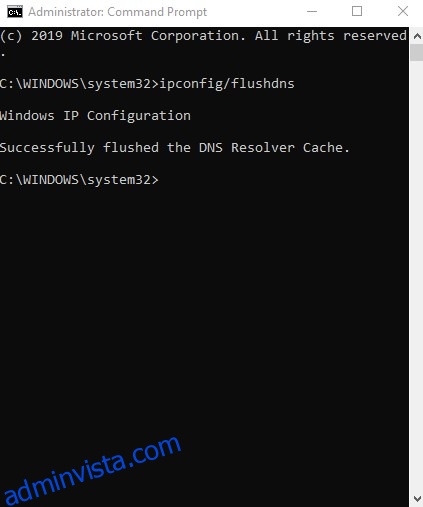
يجب أن ترى:
Windows تكوين IP تم إفراغ ذاكرة التخزين المؤقت لمحلل DNS.
سيشير هذا إلى أن التدفق كان ناجحًا ويمكنك بعد ذلك كتابة “ipconfig / displaydns” للتحقق مرتين أو ببساطة إغلاق نافذة موجه الأوامر.
***
مع ذلك ، تم مسح DNS الخاص بك ويجب أن تعود سرعات التصفح لديك إلى السرعة مرة أخرى. هل لديك أي أسئلة حول DNS؟ انطلق في التعليقات أدناه!
